An einem Mac ohne die Nutzung von Tastenkürzeln zu arbeiten, kann ich mir mittlerweile nicht mehr vorstellen. Früher fing ich an mit Apfel + A, Apfel + C und Apfel + V für alles markieren, kopieren und einsetzen, aber mittlerweile habe ich mir auch außerhalb des Finders viele Shortcuts angewöhnt, um zum Beispiel den Reparaturpinsel bei Photoshop zu wählen, eine E-Mail in Apple Mails als Spam einzustufen oder um die Quicklook Erweiterung im Mac bei der Durchsicht von Fotos zu aktivieren.
Keine Lust viel zu lesen? Hier weiter zum Buch mit den macOS Monterey Tastenkürzeln.

Kapitel in diesem Beitrag:
10x schneller mit Tastenkombinationen
Wenn man sich einmal ein paar Tastaturkürzel gemerkt hat, stellt man schnell fest, wie flott die Arbeit am Mac plötzlich von der Hand geht. Mir tut es förmlich beim Zuschauen weh, wenn ich sehe, wie Leute nur mit der Maus durch die Menüs navigieren, um umständlich irgendwelche Aktionen auszulösen. Das klappt mit Tastenkürzeln einfach viel flotter.

macOS Monterey Tastenkürzel als Buch
Wer sich an die Tastaturshortcuts am Mac noch nicht herangetraut hat, der wird mit dem Buch „macOS Monterey Tastenkürzel“ von Simone Ochsenkühn sicher einen praktischen Partner finden.
In diesem Büchlein aus dem amac-Buch Verlag sind nicht nur Tastenkombinationen enthalten, die das Arbeiten im Finder beschleunigen, sondern auch Listen für Tastenkürzel unter weiteren Programmen. Hier ein kleiner Auszug aus dem Inhaltsverzeichnis:
- Die Mac-Tastatur
- Sonderzeichen
- Allgemeine Kurzbefehle für Programme
- TextEdit
- Safari
- Vorschau
- Musik
- Podcasts
- Apple TV
- iMovie
- Fotos
- Bücher
- Kalender
- Kontakte
- Nachrichten
- Notizen
- Erinnerungen
- FaceTime
- Karten
- Festplattendienstprogramm
- Schlüsselbundverwaltung
- Gestensteuerung
- Siri
- Force Touch (kräftiger Klick)
- Eigene Tastenkürzel definieren
- PDF aus jeder App via Kurzbefehl erzeugen
- Schnellaktionen
- Eigenes Tastenkürzel für den Programmstart
- Kurzbefehle
Schön finde ich, dass Simone sich hier nicht nur auf die Tastenkürzel beschränkt hat, sondern auch einen Schritt weiter geht und zeigt, wie man zum Beispiel ein Tastenkürzel einrichten kann, um ein PDF aus jeder App zu generieren. Oder wie man ein Tastenkürzel erstellt, das einem in Zukunft das Programm seiner Wahl startet.
- Lesetipp: iPadOS 15 – Liste der Multitasking- Tastenkombinationen
- Lesetipp: YouTube Shortcuts: praktische Tastenkürzel für den YT-Player
Notfall-Kombinationen für den Mac-Neustart
Ebenfalls im Buch enthalten sind Kurzbefehle für den Systemstart, wobei hier untergliedert wird, ob es sich noch um einen Intel-Mac handelt oder schon um einen Apple Silicon Mac (M1, M1 Pro, M1 Max).
Diese Tastenkombinationen sind in Notfällen extrem hilfreich, wenn man zum Beispiel mit einem Update sein macOS zerschossen hat und ein neues macOS aus dem Internet laden und installieren möchte. Selbst ich vergesse diese Tastenkombinationen immer wieder und muss bei mir im Blog nachschauen. Lesetipp: Tastenkombinationen für die Mac-Wiederherstellung. 😀
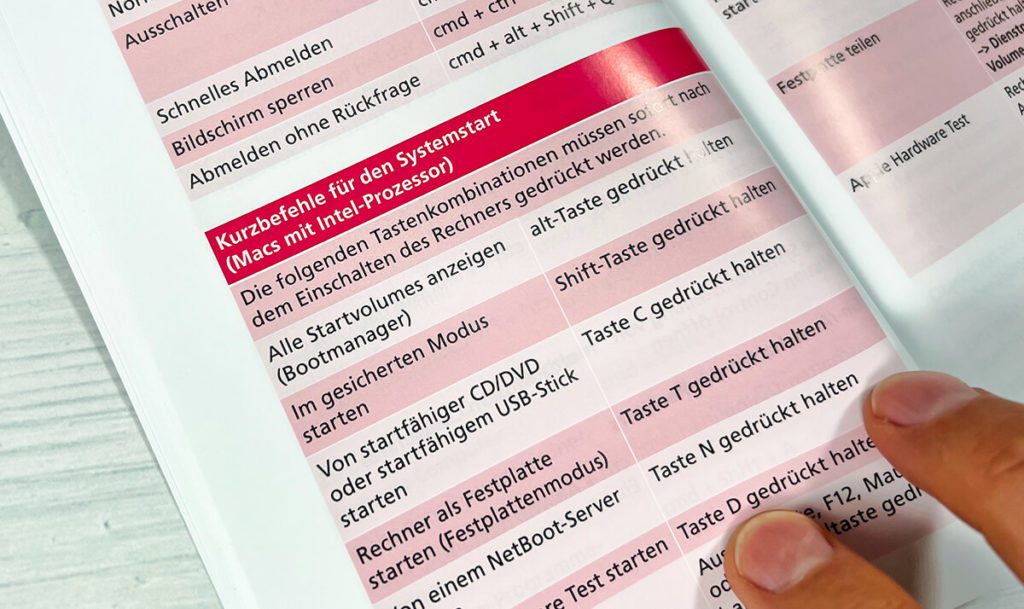
Mein Fazit zum Buch „macOS Monterey Tastenkürzel“
Wer schon ein Tastenkombinationen-Büchlein von macOS Catalina oder Big Sur hat, der muss hier vermutlich nicht zuschlagen, da die Tastenkombinationen sich in der Regel nicht oft ändern. Für Leute, die jedoch noch gar nichts in der Richtung haben und sich gerne mal in das Thema Arbeiten mit Tastaturshortcuts einarbeiten möchten, die finden mit dem Buch „macOS Monterey Tastenkürzel“ von Simone Ochsenkühn eine tolle Lektüre mit aberhunderten von Tastenkürzeln.
Das Buch ist komplett vierfarbig gedruckt, sauber gegliedert, hat fast 90 Seiten, die vollgepackt mit Tastenkürzeln sind und es hält auch einige andere praktische Tipps parat. Aus dem Grund ist es aus meiner Sicht so etwas wie eine Pflichtlektüre für Mac-User. Es sei denn, man will einfach weiter mit der Maus rumklicken und hat genug Zeit. Aber spätestens, wenn man dann den Mac im Wiederherstellungsmodus starten möchte, kommt man ohne Tastenkürzel einfach nicht weiter. ;-)
- Simone Ochsenkühn (Autor)
Meine Tipps & Tricks rund um Technik & Apple
Ähnliche Beiträge
Seit 2012 betreibe ich meinen Blog als Sir Apfelot und helfe meinen Lesern bei technischen Problemen. In meiner Freizeit flitze ich auf elektrischen Einrädern, fotografiere mit meinem iPhone, klettere in den hessischen Bergen oder wandere mit meiner Familie. Meine Artikel behandeln Apple-Produkte, Drohnen-News und Lösungen für aktuelle Bugs.
Die Seite enthält Affiliate Links / Bilder: Amazon.de









